tiknter 모듈을 사용하면 파이썬으로 창을 만들 수 있습니다.
import tkinter as tk
tk = tk.Tk()
tk.mainloop()
위 코드를 실행하면 다음과 같이 창이 하나 나타납니다.
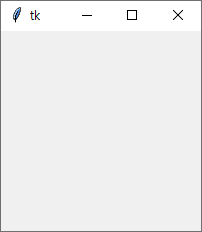
창의 크기를 설정하려면 다음과 같이 geometry() 함수를 사용하면
창의 크기를 설정할 수있습니다.
tk.geometry("500x300")

이렇게 코드를 작성하고 처음 실행하면
창이 나타나는 위치는 아래 그림과 같이 좌측 상단에 위치하게 됩니다.
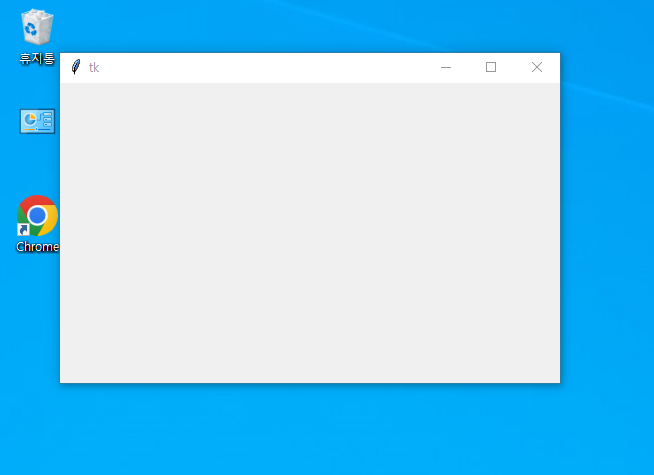
창이 처음 나타나는 위치를 설정하기 위해서는 다음과 같이 코드를 작성하면 됩니다.
tk.geometry("500x300+300-500")
창의 크기를 설정한 상태에서
[ +300 ]을 사용화면 좌측을 기준으로 [ 300 ]위치에
[ -500 ]을 사용하면 아래쪽을 기준으로 [ 500 ]위치에
창이 나타나게 됩니다.
[ + ]는 좌측, 위쪽이 기준이 되고
[ - ]는 우측, 아래쪽이 기준이 됩니다.
윈도우 창의 최소크기를 정하기 위해서는
minsize(width=숫자, height=숫자) 함수를 사용합니다.
tk.geometry("600x600")
tk.minsize(width=300, height=300)
위 코드를 실행하면 600x600 의 크기를 가지는 창이 나타나고
줄이더라도 300x300 이하로는 줄어들지 않습니다.
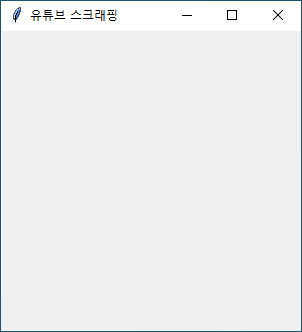
위 그림은 최소화한 크기입니다. 한번 실행해 보시면 바로 알 수 있습니다.
윈도의 창의 최대 크기를 정하기 위해서는
maxsize(width=숫자, height=숫자) 함수를 사용합니다.
tk.geometry("600x600")
tk.minsize(width=300, height=300)
tk.maxsize(width=600, height=600)
이렇게 설정하면 최대크기는 처음 만들어졌을 때 창크기 이상으로는 커지지 않습니다.
tk.geometry("600x600")
tk.minsize(width=600, height=600)
tk.maxsize(width=600, height=600)
이런식으로 최소크기와 최대크기를 같게 설정하면 창의 크기가 바뀌지 않습니다.
마지막으로 윈도우 창의 크기를 조절 가능 또는 불가능하게 설정하는 방법입니다.
이때는 resizable() 함수를 사용합니다.
tk.resizable(width=True, height=False)
위와 같이 사용하면 가로의 크기는 조절이 가능하나
세로의 크기는 조절이 불가능합니다.
tk.resizable(width=False, height=False)
위와 같이 작성한다면
창의 크기 조절이 불가능합니다.
만약 Tkinter() 를 화면 정중앙에 위치시키는 방법을 알고 싶으시다면
'파이썬(Python)' 카테고리의 다른 글
| [ 크롤링-Selenium ] selenium is_displayed(), 화면에 보이는지 여부 확인 (0) | 2022.11.19 |
|---|---|
| [ 크롤링-Selenium ] Python Selenium 입력창 초기화, 입력 내용 지우기(clear) (0) | 2022.11.18 |
| [ Basic ] 파이썬 파일 읽기, 쓰기[ open(), write() ] (1) | 2022.11.01 |
| [ 크롤링-Selenium ] 파이썬 네이버 블로그 검색 결과 크롤링(엑셀파일 정리) (0) | 2022.10.30 |
| [ OS ] python os.walk(), 폴더 경로, 파일 경로 확인하기 (0) | 2022.10.28 |